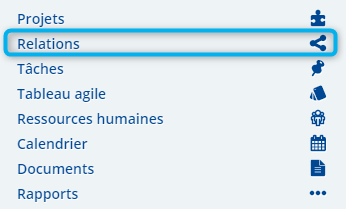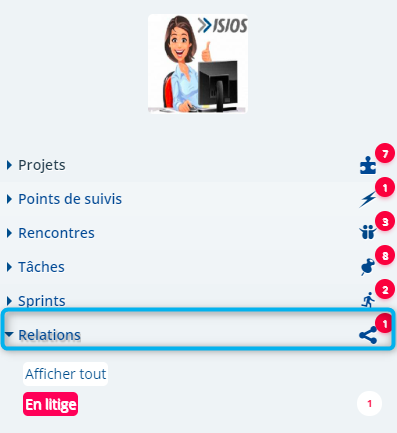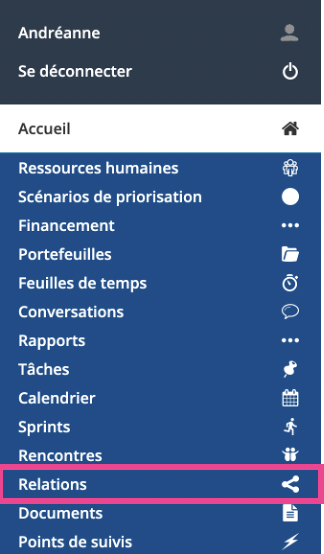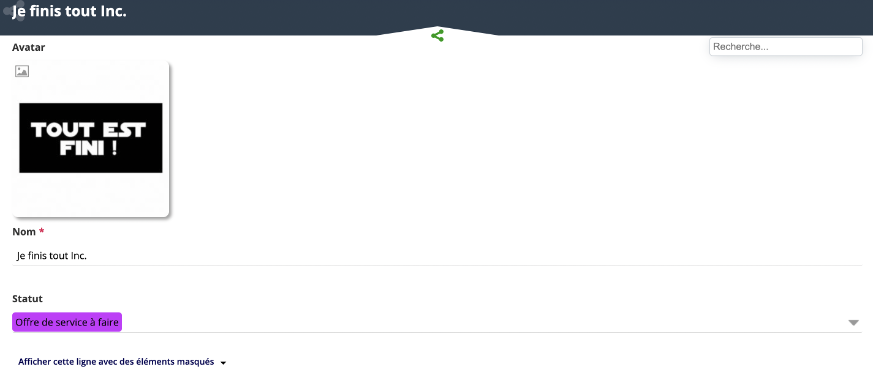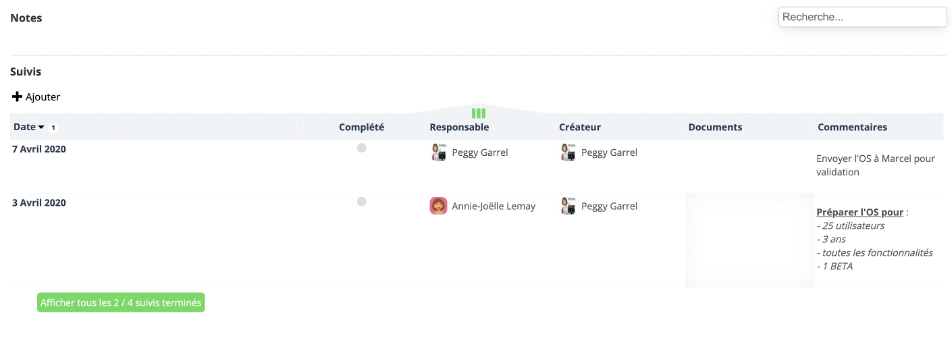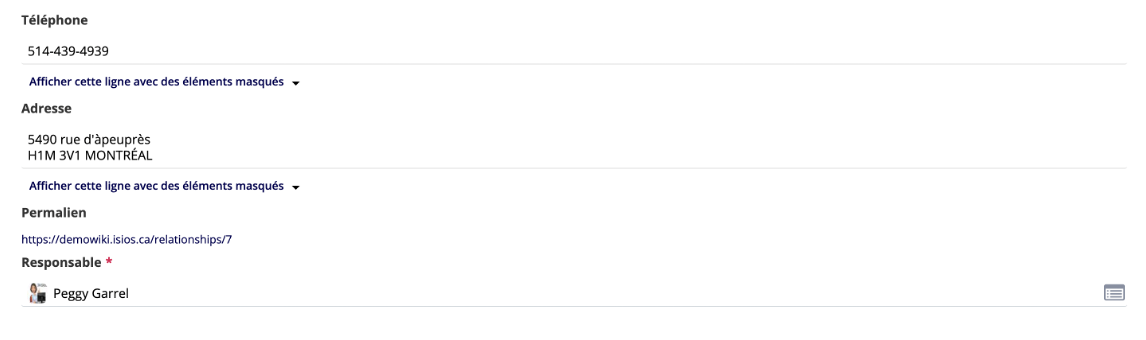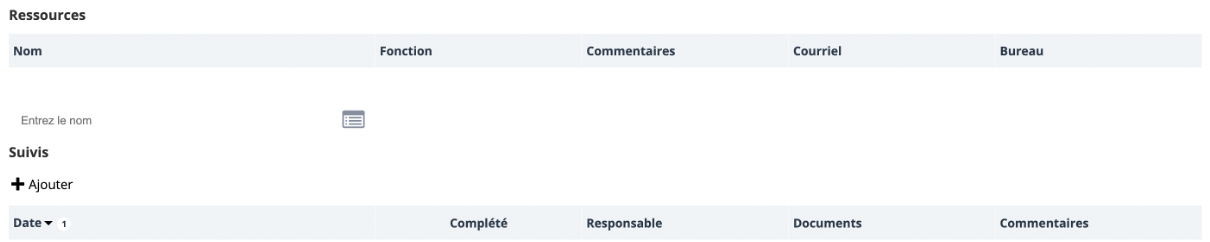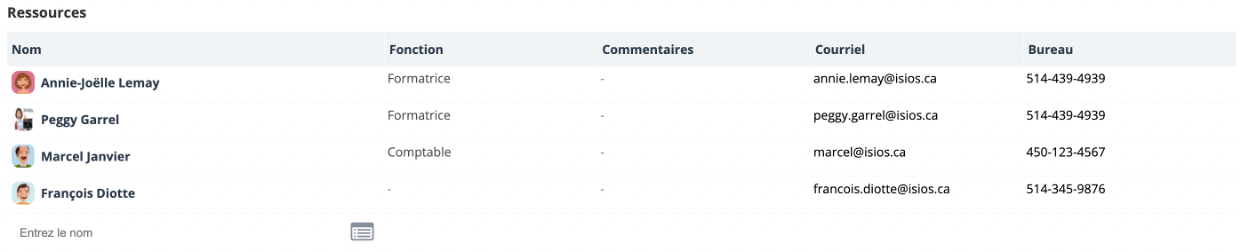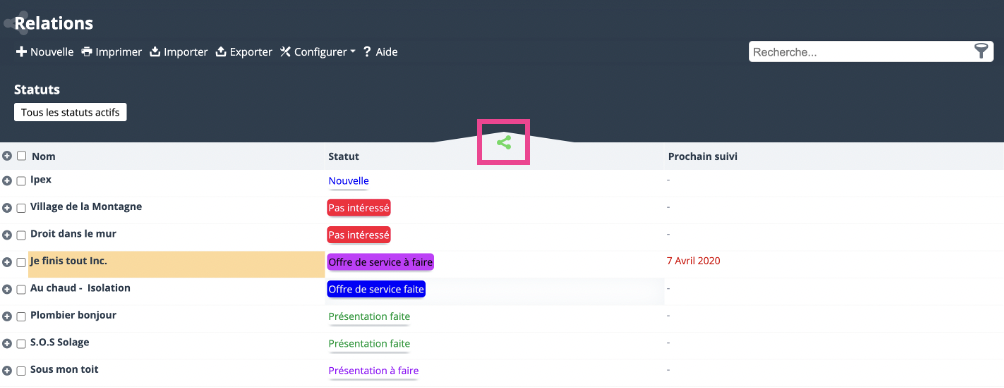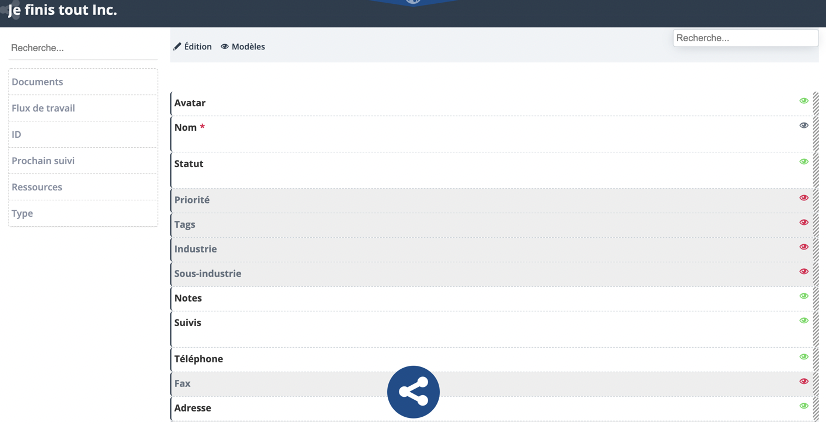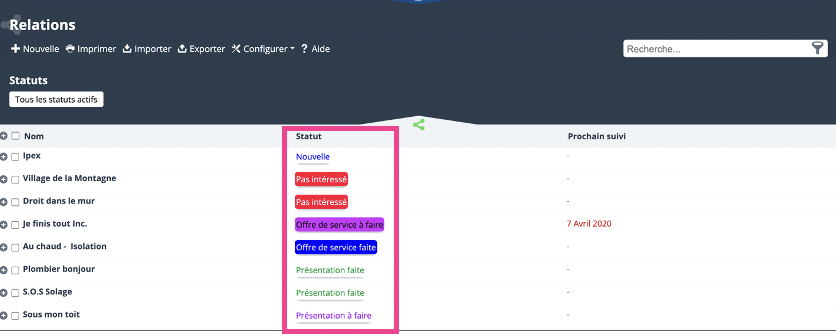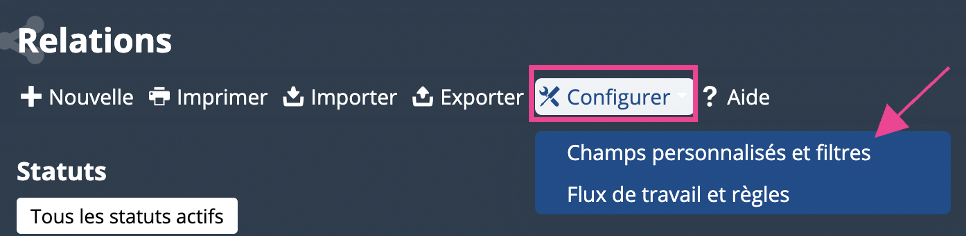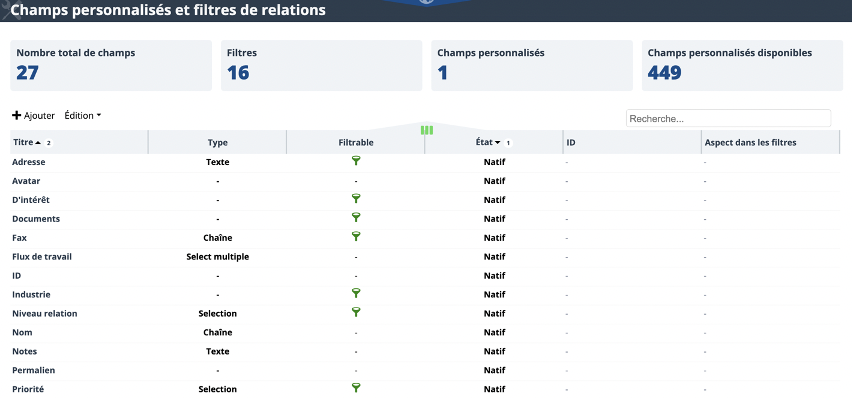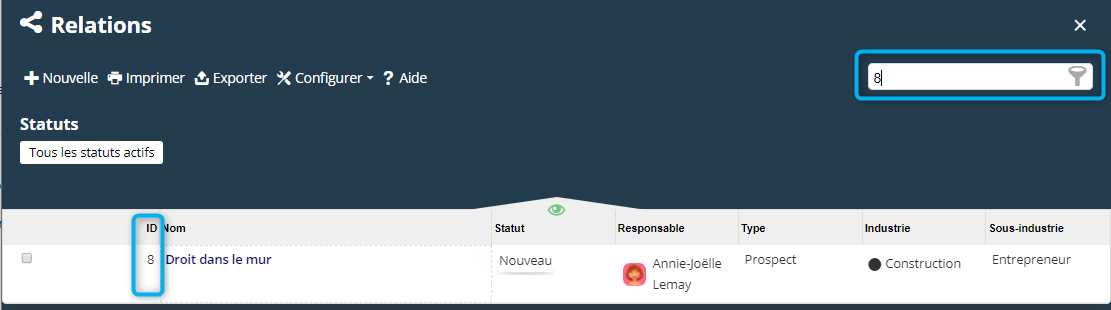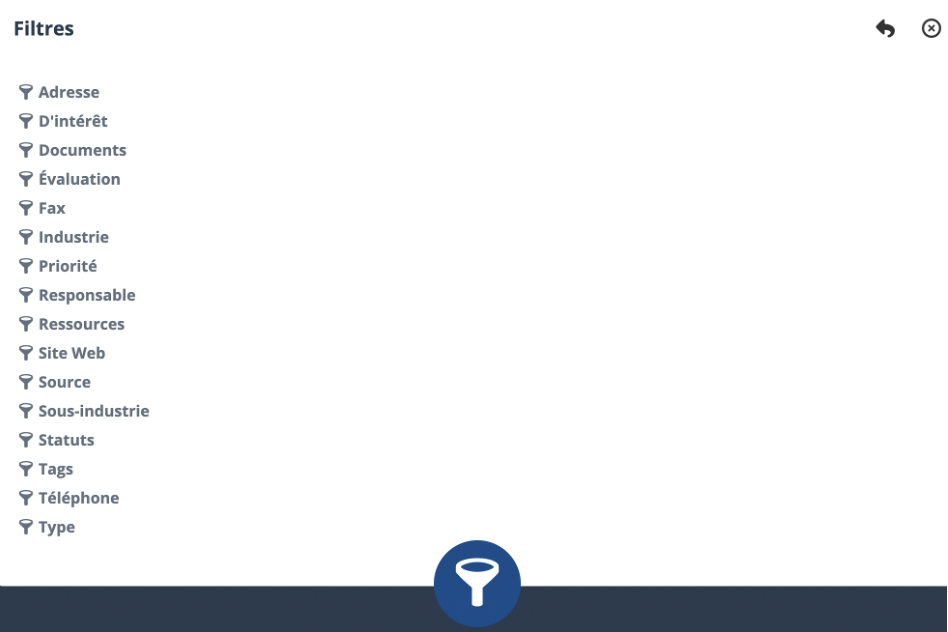Relations : Différence entre versions
(→Recherche avec filtres) |
(→Recherche) |
||
| (18 révisions intermédiaires par le même utilisateur non affichées) | |||
| Ligne 14 : | Ligne 14 : | ||
| − | Pour pouvoir accéder à liste des relations, la permission globale minimum suivante est requise : | + | Pour pouvoir accéder à la liste des relations, la permission globale minimum suivante est requise : |
| − | :* | + | :* Sélectionnez '''Lecture''' au niveau de la ligne des '''Relations''' |
| Ligne 35 : | Ligne 35 : | ||
:;Permission d'''ajouter'' / ''supprimer'' | :;Permission d'''ajouter'' / ''supprimer'' | ||
| − | Cette permission permet d'ajouter ou supprimer les relations dont vous '''êtes responsable'''. | + | Cette permission permet d'ajouter ou de supprimer les relations dont vous '''êtes responsable'''. |
| Ligne 54 : | Ligne 54 : | ||
:* Menu corporatif | :* Menu corporatif | ||
:* Menu d'intérêts | :* Menu d'intérêts | ||
| + | :* Menu Burger | ||
| Ligne 85 : | Ligne 86 : | ||
|| [[Image:Relations Menu interets2.png|centre|frame|Accès via le menu d'intérêts]] | || [[Image:Relations Menu interets2.png|centre|frame|Accès via le menu d'intérêts]] | ||
|} | |} | ||
| + | |||
| + | |||
| + | === Menu Burger === | ||
| + | |||
| + | |||
| + | Pour accéder au '''Menu Burger''', cliquez sur cet icône [[Image:Capture_d’écran,_le_2022-07-14_à_08.30.38.png]] puis, cliquez sur '''Relations'''. | ||
| + | |||
| + | |||
| + | [[Image:Capture_d’écran,_le_2022-07-20_à_09.23.06.png|center|frame|Accès à l'outil via le menu Burger]] | ||
| Ligne 93 : | Ligne 103 : | ||
| − | [[Image: | + | [[Image:Capture_d’écran,_le_2022-07-20_à_09.52.03.png|center|frame|Informations de base]] |
| + | |||
| + | |||
| + | [[Image:Capture_d’écran,_le_2022-07-20_à_09.52.36.png|center|frame|Informations de base]] | ||
| Ligne 101 : | Ligne 114 : | ||
:;Nom | :;Nom | ||
| − | :Nom de la relation par exemple le nom de la Société du client, du fournisseur | + | :Nom de la relation par exemple, le nom de la Société du client, du fournisseur, etc. |
| Ligne 115 : | Ligne 128 : | ||
:;Type | :;Type | ||
| − | :Permet de classifier la relation à savoir si c'est un compétiteur, fournisseur, client, partenaire, prospect ou autre | + | :Permet de classifier la relation à savoir si c'est un compétiteur, fournisseur, client, partenaire, prospect ou autre. |
:;Responsable | :;Responsable | ||
| − | :Le responsable est par défaut la ressource qui va créer la relation. La notion de responsable est importante, essentiellement si vous ne détenez pas la permission de '''Gérer''' au niveau de l' | + | :Le responsable est par défaut la ressource qui va créer la relation. La notion de responsable est importante, essentiellement si vous ne détenez pas la permission de '''Gérer''' au niveau de l'outil de relations. Vous ne pourrez alors modifier que les relations dont vous êtes responsable. |
:;Industrie | :;Industrie | ||
| − | :Permet de classifier la relation dans une industrie (domaine d'activité) | + | :Permet de classifier la relation dans une industrie (domaine d'activité). |
| Ligne 139 : | Ligne 152 : | ||
| − | [[Image: | + | [[Image:Capture_d’écran,_le_2022-07-20_à_09.52.52.png|center|frame|Coordonnées de la relation]] |
| Ligne 151 : | Ligne 164 : | ||
:;Site web | :;Site web | ||
| − | :Site web de la relation | + | :Site web de la relation. |
:;Note | :;Note | ||
| − | : | + | :Ajoutez des notes à la relation. |
| Ligne 161 : | Ligne 174 : | ||
| − | [[Image: | + | [[Image:Capture_d’écran,_le_2022-07-20_à_11.36.12.png|center|frame|Qualification de la relation]] |
| Ligne 173 : | Ligne 186 : | ||
:;Probabilité de conclure | :;Probabilité de conclure | ||
| − | : Champs disponible uniquement pour les types ''clients'' et ''prospects''. | + | : Champs disponible uniquement pour les types ''clients'' et ''prospects''. Déplacez le curseur afin de renseigner la probabilité de conclure un contrat, une vente ou autre. |
| Ligne 187 : | Ligne 200 : | ||
| − | [[Image: | + | [[Image:Capture_d’écran,_le_2022-07-20_à_11.48.37.png|center|frame|Contacts et suivis]] |
| − | |||
| − | |||
| − | |||
| − | |||
| − | |||
| − | |||
| − | |||
| − | |||
| − | |||
| − | |||
| − | |||
| + | Vous pouvez associer un ou plusieurs contacts (ressources humaines) à une relation. Pour ajouter un contact, cliquez sur le bouton [[Image:Tache Logobrowse.png]] et sélectionnez les ressources humaines correspondantes à la relation. | ||
| − | |||
| + | [[Image:Capture_d’écran,_le_2022-07-20_à_11.49.27.png|center|frame|Associer une ressource à une relation]] | ||
| − | |||
| + | [[Image:Capture_d’écran,_le_2022-07-20_à_11.50.01.png|center|frame|Ressources]] | ||
| Ligne 212 : | Ligne 215 : | ||
| − | [[Image: | + | [[Image:Capture_d’écran,_le_2022-07-20_à_10.08.14.png|center|frame|Tableau des suivis, documents et permalien]] |
:;Suivis | :;Suivis | ||
| − | : | + | :Ajoutez un ou plusieurs suivis afin de suivre les différentes actions faites ou à faire concernant la relation. |
:;Documents | :;Documents | ||
| − | : | + | :Ajoutez un ou plusieurs documents à la relation. |
:;Permalien | :;Permalien | ||
| − | : | + | :Copiez ce lien pour partager la relation avec des utilisateurs ayant un accès aux relations. En cliquant sur le lien, la fiche de la relation s'ouvrira directement. |
| Ligne 233 : | Ligne 236 : | ||
| − | L'outil de gestion des relations est présenté sous forme de liste. Comme vous le savez peut-être, la plupart des listes d'ISIOS partagent les mêmes propriétés et fonctions de | + | L'outil de gestion des relations est présenté sous forme de liste. Comme vous le savez peut-être, la plupart des listes d'ISIOS partagent les mêmes propriétés et fonctions de base. Dans cette section, nous vous présenterons les spécificités de la liste des relations : |
| Ligne 239 : | Ligne 242 : | ||
| − | Pour sélectionner une vue, cliquez sur l'onglet [[Image: | + | Pour sélectionner une vue, cliquez sur l'onglet [[Image:Capture d’écran, le 2022-07-20 à 10.10.17.png]] et sélectionnez le modèle voulu : |
| − | [[Image: | + | [[Image:Capture_d’écran,_le_2022-07-20_à_10.17.07.png|center|frame|Gérer les colonnes et les détails]] |
| + | |||
| + | |||
| + | [[Image:Capture_d’écran,_le_2022-07-20_à_10.18.31.png|center|frame|Gérer les colonnes et les détails]] | ||
| Ligne 254 : | Ligne 260 : | ||
| − | [[Image: | + | [[Image:Capture_d’écran,_le_2022-07-20_à_10.21.35.png|center|frame|Configurer les statuts]] |
| − | Pour configurer les statuts de la liste des relations, cliquez sur l'onglet '''Configurer''' puis '''Champs personnalisés et filtre''' : | + | Pour configurer les statuts de la liste des relations, cliquez sur l'onglet '''Configurer''', puis '''Champs personnalisés et filtre''' : |
| − | [[Image: | + | [[Image:Capture_d’écran,_le_2022-07-20_à_10.24.35.png|center|frame|Configurer]] |
| − | [[Image: | + | [[Image:Capture_d’écran,_le_2022-07-20_à_10.27.28.png|center|frame|Ajouter et personnaliser les statuts]] |
| Ligne 284 : | Ligne 290 : | ||
| − | :: | + | :: Inscrivez seulement un numéro recherchera dans l'ID de la relation |
| Ligne 290 : | Ligne 296 : | ||
| − | :: | + | :: Inscrivez un mot recherchera dans le titre de la relation |
| Ligne 296 : | Ligne 302 : | ||
| − | === | + | === Filtres === |
| Ligne 302 : | Ligne 308 : | ||
| − | [[Image: | + | [[Image:Capture_d’écran,_le_2022-07-27_à_16.26.23.png|center|frame|Filtres]] |
| + | |||
| + | |||
| + | {| class="wikitable" style='width: 100%;' | ||
| + | |- bgcolor='#fcf0de' | ||
| + | | [[Image:Bloc note.png|35px|<big>]] Pour savoir comment utiliser les filtres, rendez-vous à la page [[Filtres]]</big> | ||
| + | |} | ||
| − | :* '''Évaluation | + | :* '''Évaluation''' : Filtrer les relations par type d'évaluation |
:* '''Industrie''' : Il est possible de filtrer la liste par industrie. | :* '''Industrie''' : Il est possible de filtrer la liste par industrie. | ||
:* '''Priorité''' : Filtrer la liste par priorité. | :* '''Priorité''' : Filtrer la liste par priorité. | ||
| Ligne 318 : | Ligne 330 : | ||
{| class="wikitable" style='width: 100%;' | {| class="wikitable" style='width: 100%;' | ||
|- bgcolor='#f9fae1' | |- bgcolor='#f9fae1' | ||
| − | | [[Image:Ampoule.png|75px|<big>]]Pour ré-initialiser tous les filtres, | + | | [[Image:Ampoule.png|75px|<big>]]Pour ré-initialiser tous les filtres, faites un clic droit avec la souris sur l'icône du filtre</big> |
|} | |} | ||
| Ligne 324 : | Ligne 336 : | ||
{| class="wikitable" style='width: 100%;' | {| class="wikitable" style='width: 100%;' | ||
|- bgcolor='#fcf0de' | |- bgcolor='#fcf0de' | ||
| − | | [[Image:Bloc note.png|35px|<big>]] Les champs qui apparaissent dans les filtres sont configurables. Vous pouvez décider quels champs vous souhaitez filtrer. Pour ce faire rendez-vous dans la section [[Personnaliser les champs#Gérer les champs personnalisés|Gérer les champs personnalisés]]</big> | + | | [[Image:Bloc note.png|35px|<big>]] Les champs qui apparaissent dans les filtres sont configurables. Vous pouvez décider quels champs vous souhaitez filtrer. Pour ce faire, rendez-vous dans la section [[Personnaliser les champs#Gérer les champs personnalisés|Gérer les champs personnalisés]]</big> |
|} | |} | ||
Version actuelle datée du 27 juillet 2022 à 16:27
La gestion de projet s'effectue le plus souvent dans un environnement où s'activent un certain nombre d'intervenants. Les relations sont formées de liens entre ceux-ci, que ce soit comme clients, partenaires, fournisseurs, etc.
Accès à l'outil
Permissions requises
Pour pouvoir accéder à la liste des relations, la permission globale minimum suivante est requise :
- Sélectionnez Lecture au niveau de la ligne des Relations
Pour l'outil des relations vous devez choisir entre différents types de permissions :
- Permission de lecture
Cette permission permet de voir toutes les relations dont vous êtes responsable dans la liste des relations.
- Permission de écriture
Cette permission permet de modifier les relations dont vous êtes responsable.
- Permission d'ajouter / supprimer
Cette permission permet d'ajouter ou de supprimer les relations dont vous êtes responsable.
- Permission de Gérer
Cette permission ne tient pas compte du fait que vous soyez responsable. Combiné à une autre permission, cela permet d'outrepasser le fait que vous soyez responsable.
La liste des relations peut être accédée à partir des différents endroits suivants :
- Barre d'outils
- Menu corporatif
- Menu d'intérêts
- Menu Burger
Barre d'outils
Vous pouvez accéder à la liste des relations en tout temps en cliquant sur l'icône suivant :
Menu corporatif
Pour accéder à l'outil de gestion des relations, cliquez sur le lien situé dans le menu corporatif :
Menu d'intérêts
Pour accéder aux relations dont vous êtes responsable ou bien celles pour lesquelles vous êtes intervenant, cliquez sur le lien suivant :
Menu Burger
Pour accéder au Menu Burger, cliquez sur cet icône ![]() puis, cliquez sur Relations.
puis, cliquez sur Relations.
Informations de base
Afin de vous permettre de documenter adéquatement vos relations, ISIOS vous fournit un formulaire complet que nous avons séparé en section afin de vous permettre de mieux saisir les nuances de chacune d'entres-elles. Ainsi, nous commençons avec ce que nous pouvons nommer les informations de base.
- Avatar
- Logo de la relation
- Nom
- Nom de la relation par exemple, le nom de la Société du client, du fournisseur, etc.
- Statut
- Les statuts d'une relation sont des champs configurables.
- Type
- Permet de classifier la relation à savoir si c'est un compétiteur, fournisseur, client, partenaire, prospect ou autre.
- Responsable
- Le responsable est par défaut la ressource qui va créer la relation. La notion de responsable est importante, essentiellement si vous ne détenez pas la permission de Gérer au niveau de l'outil de relations. Vous ne pourrez alors modifier que les relations dont vous êtes responsable.
- Industrie
- Permet de classifier la relation dans une industrie (domaine d'activité).
- Sous-industrie
- Permet de classifier la relation dans une sous-industrie (sous domaine d'activité lié à l’industrie choisie)
Coordonnées
- Adresse
- Adresse de la relation.
- Téléphone
- Téléphone de la relation.
- Site web
- Site web de la relation.
- Note
- Ajoutez des notes à la relation.
Qualification de la relation
- Priorité
- Sélectionnez la priorité de la relation. Vous aurez le choix entre :
- Faible
- Normale
- Élevé
- Probabilité de conclure
- Champs disponible uniquement pour les types clients et prospects. Déplacez le curseur afin de renseigner la probabilité de conclure un contrat, une vente ou autre.
- Valeur potentielle brute
- Est définie par le chiffre d'affaire qui pourrait être éventuellement généré par la relation.
- Valeur potentielle nette
- Est calculée en fonction de la valeur brute et de la probabilité de conclure indiquées
Contacts
Vous pouvez associer un ou plusieurs contacts (ressources humaines) à une relation. Pour ajouter un contact, cliquez sur le bouton ![]() et sélectionnez les ressources humaines correspondantes à la relation.
et sélectionnez les ressources humaines correspondantes à la relation.
Suivis et documentation
- Suivis
- Ajoutez un ou plusieurs suivis afin de suivre les différentes actions faites ou à faire concernant la relation.
- Documents
- Ajoutez un ou plusieurs documents à la relation.
- Permalien
- Copiez ce lien pour partager la relation avec des utilisateurs ayant un accès aux relations. En cliquant sur le lien, la fiche de la relation s'ouvrira directement.
Interface de la liste des relations
L'outil de gestion des relations est présenté sous forme de liste. Comme vous le savez peut-être, la plupart des listes d'ISIOS partagent les mêmes propriétés et fonctions de base. Dans cette section, nous vous présenterons les spécificités de la liste des relations :
Gérer les vues et les détails
Pour sélectionner une vue, cliquez sur l'onglet ![]() et sélectionnez le modèle voulu :
et sélectionnez le modèle voulu :
Statuts
Pour configurer les statuts de la liste des relations, cliquez sur l'onglet Configurer, puis Champs personnalisés et filtre :
Recherche
Recherche rapide
Afin de trouver rapidement une relation parmi une liste exhaustive, un moteur de recherche est mis à votre disposition.
- Inscrivez seulement un numéro recherchera dans l'ID de la relation
- Inscrivez un mot recherchera dans le titre de la relation
Filtres
La liste des relations possède des filtres spécifiques, pouvant être combinés afin de créer un effet d'entonnoir permettant ainsi de faire une recherche plus précise :
- Évaluation : Filtrer les relations par type d'évaluation
- Industrie : Il est possible de filtrer la liste par industrie.
- Priorité : Filtrer la liste par priorité.
- Responsables : Filtrer par le nom du responsable.
- Ressources : Filtrer la liste par ressources.
- Source : Filtrer la liste par source.
- Sous-industrie : Il est possible de filtrer la liste par sous-industrie.
- Type : Filtrer la liste par type de relation.
- Statuts : Filtrer par statuts.
 Pour ré-initialiser tous les filtres, faites un clic droit avec la souris sur l'icône du filtre Pour ré-initialiser tous les filtres, faites un clic droit avec la souris sur l'icône du filtre
|